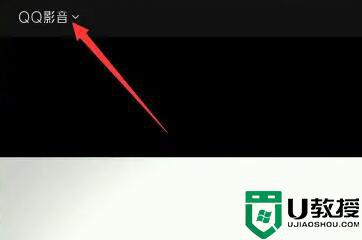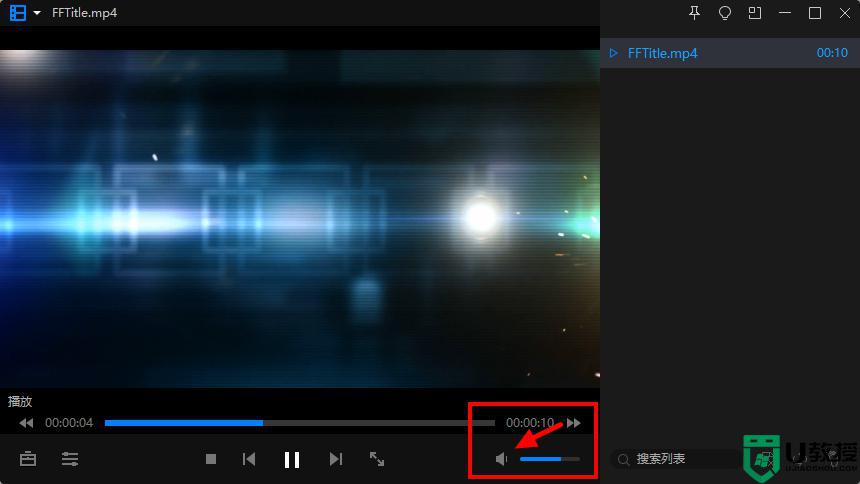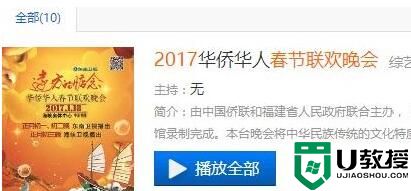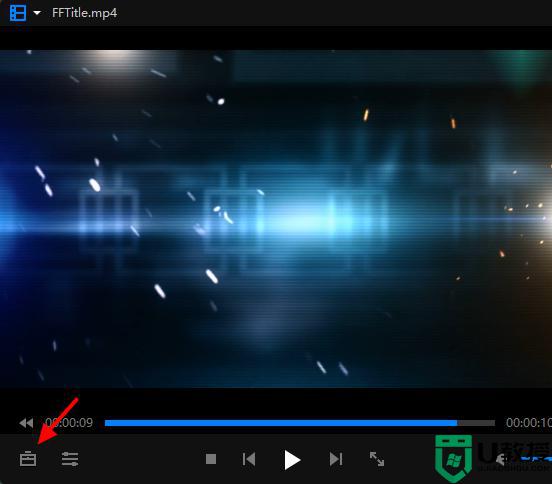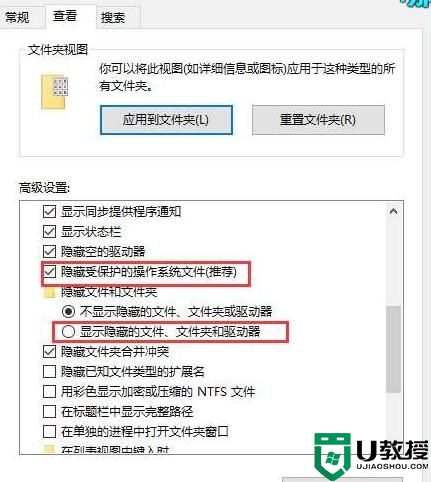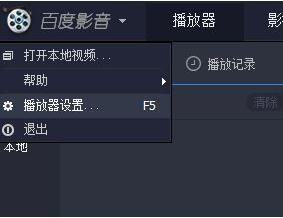win10系统暴风影音播放视频画面颠倒的解决方法
时间:2024-02-26作者:bianji
不少朋友在windows10系统电脑中使用暴风影音播放视频时,都遇到了视频画面颠倒反过来的情况,这是怎么回事呢?其实,该问题是由于暴风影音自带视频旋转功能所引起的。接下来,系统城小编将给大家分享下win10暴风影音视频反了的解决方法。
步骤如下:
1、打开暴风影音播放你想要旋转视频的电影,将鼠标指针放在视频的上方再点击视频上的《画》。
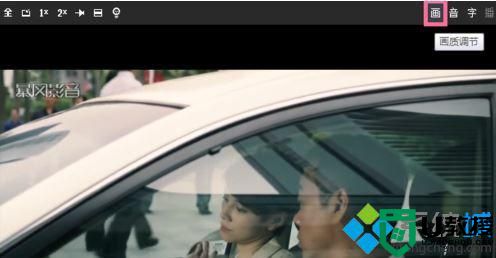
2、在出现的画质调节 界面会有反转的选项,在后面点击一下 180° 就会上下颠倒,正的变成反的,反的变成正的,点90° 就会左右翻转。
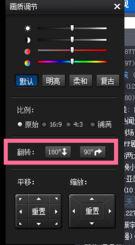
3、另外我们还可以使用快捷键进行旋转:按快捷键“【”,就是P右边那个键,每按一次旋转90度。
以上就是win10系统暴风影音播放视频画面颠倒的解决方法介绍了。方法并不复杂,感兴趣的朋友们,都可以动手操作看看!